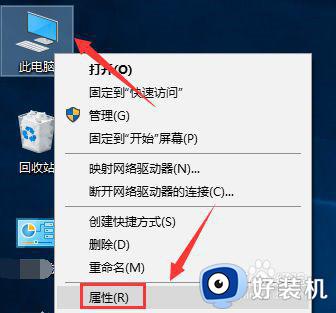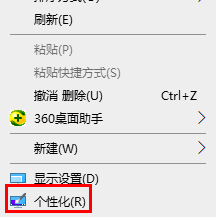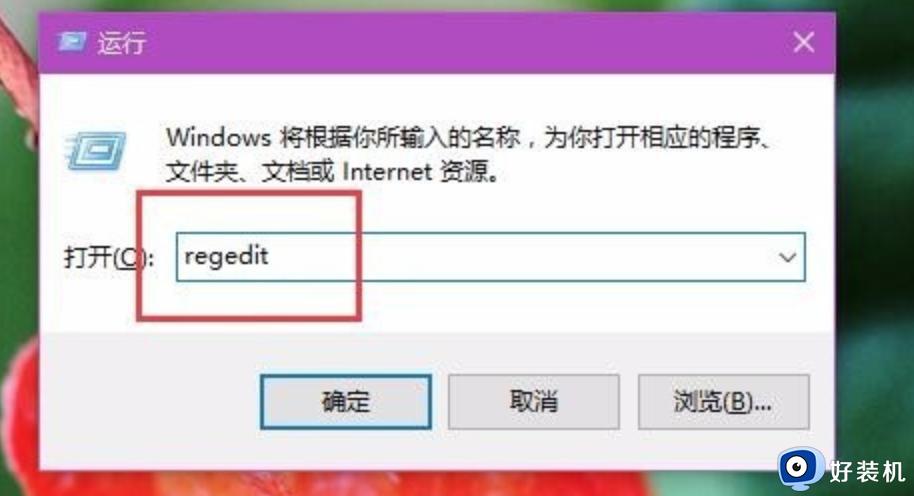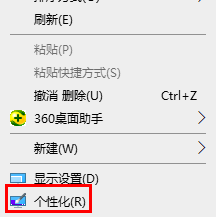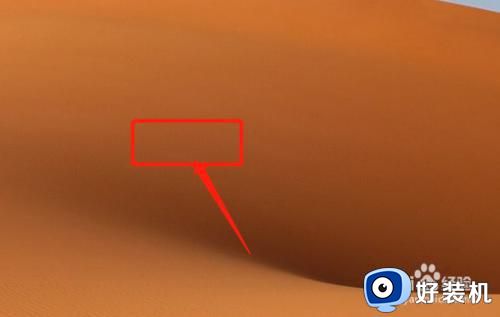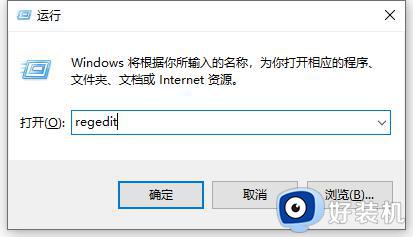怎么调整window10屏幕亮度 调整window10屏幕亮度的简单方法
时间:2023-04-04 10:26:00作者:mei
日常的生活中离不开电脑,通常情况下window10系统屏幕亮度可以自由调节,如果太亮或太暗就选择重新调节,那么在哪里进行操作?今天教程介绍Windows10系统笔记本电脑和台式调节亮度的方法步骤。
具体方如下:
1、Windows电脑桌面的左下角点击“开始”,出现弹窗后点击“设置”。
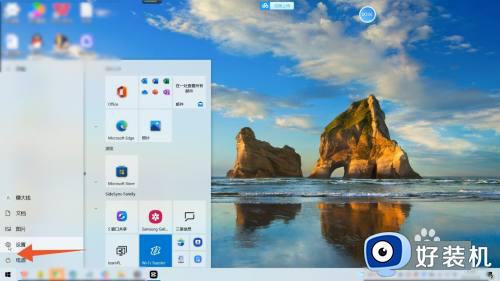 2、弹出windows设置窗口页面之后,点击窗口中的“系统”进入。
2、弹出windows设置窗口页面之后,点击窗口中的“系统”进入。
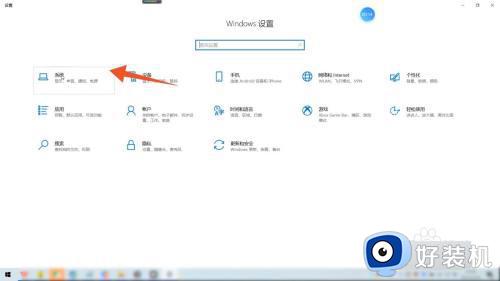 3、出现新的页面后,在更改内置显示器亮度下的调节栏中滑动,选择一个合适的亮度即可。
3、出现新的页面后,在更改内置显示器亮度下的调节栏中滑动,选择一个合适的亮度即可。
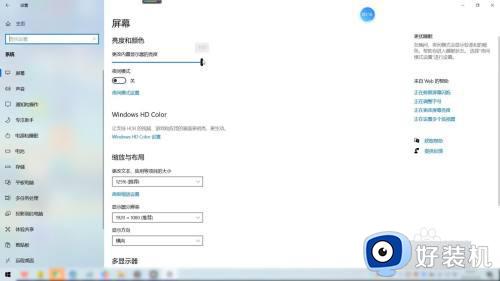 台式win10
台式win10
1、Windows电脑桌面的左下角点击“开始”,出现弹窗后点击“设置”。
 2、弹出windows设置窗口页面之后,点击窗口中的“系统”进入。
2、弹出windows设置窗口页面之后,点击窗口中的“系统”进入。
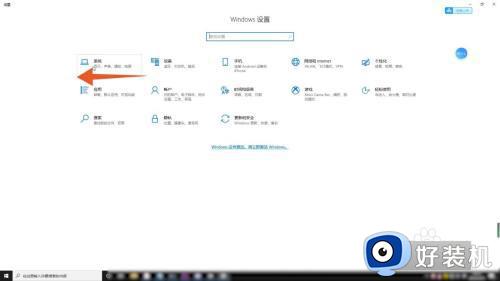 3、切换页面后点击夜间模式设置,从强度这一功能栏下滑动光标调整亮度,再点击立即启用即可
3、切换页面后点击夜间模式设置,从强度这一功能栏下滑动光标调整亮度,再点击立即启用即可
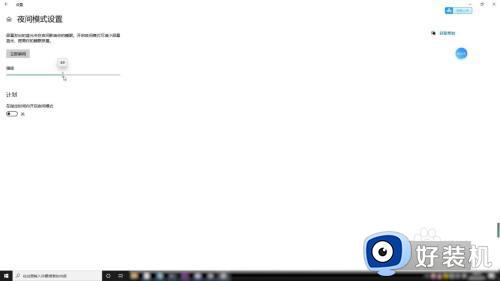
window10电脑屏幕亮度太暗或太亮影响使用,所以选择一个合适的亮度能保护眼睛,希望能帮助到大家。